Teie Interneti -teenuse pakkuja saab salvestada kogu teie DNS -i sirvimisajaloo ja seda teha müüakse peagi kõigile soovijatele.
DNS saadab teid Interneti sirvimisel õigele saidile, kuid see on ka krüptimata ja näitab kogu teie sirvimisajalugu. Teie brauseri privaatrežiim ei tee midagi ja ka väike roheline lukuikoon, mis tähistab turvalist ühendust, ei aita.
DNS on samuti aeglane. Mõlema probleemi lahendamiseks peate muutma oma DNS -i pakkuja nii privaatseks kui ka kiireks. See on Cloudflare'i uus teenus 1.1.1.1.
Mis on DNS?
Kui sisestate midagi sellist Maci kultus brauserisse otsib arvuti (tavaliselt teie Interneti -teenuse pakkuja) selle saidi tegeliku IP -aadressi. Üldine analoogia on telefoniraamat, mis oleks hea, kui keegi alla 30 -aastaste teaks, mis on telefoniraamat. See kõik juhtub enne soovitud veebisaidiga ühenduse loomist. DNS -i otsing toimub iga kord, kui klõpsate saidi lingil, mitte ainult siis, kui sisestate brauserisse URL -i. DNS -iga on mõned probleemid:
- See on aeglane. Sageli kohtleb teie Interneti -teenuse pakkuja teie DNS -i nagu teie pakutavat ruuterit - odava järelmõttena.
- See on täiesti privaatne. Teie Interneti -teenuse pakkuja teab kõiki teie külastatud saite.
- See on petlik. Kaval DNS -teenus võib teid suunata võltsitud saitidele. Näiteks võlts pangasait.
- Seda saab kasutada tsensuuriks. Riik võib DNS -i üle võtta kontrolli ja seda teatud saitide blokeerimiseks kasutada.
Cloudflare DNS 1.1.1.1
Cloudflare on sisu edastamise ja DNS-i ettevõte ning see pakub nüüd privaatsusele keskenduvat DNS-teenust. Peaksite kindlasti seda kontrollima, et näha, kas usaldate seda oma andmetega, kuid ausalt öeldes ei saa see tegelikult olla palju halvem kui teie Interneti -teenuse pakkuja?
Cloudflare on uus 1.1.1.1 DNS -teenus on teie praeguse DNS-teenuse pakkuja (peaaegu kindlasti teie Interneti-teenuse pakkuja) asendaja ja pakub järgmisi eeliseid:
- Privaatsus. Cloudflare lubab, et ei logi teie IP -aadressi sisse, ja säilitab selle kinnitamiseks välisaudiitori.
- Kiirus. Teenus 1.1.1.1 tundub natuke kiirem olevat kui isegi Google'i DNS -teenus.
Isegi kui te ei hooli privaatsusnurgast, siis soovite kindlasti kiiremat internetti koheselt ja tasuta, eks?
Kuidas kasutada Macis uut DNS -serverit
Selleks, et öelda oma Macile teist DNS -serverit kasutama, peate lihtsalt selle aadressi andma. Sel juhul on aadress 1.1.1.1.
Minema Süsteemi eelistusedja klõpsake võrgupaneeli. Seejärel klõpsake nuppu WiFi (kui tavaliselt pääsete Internetti) ja klõpsake Täpsem.
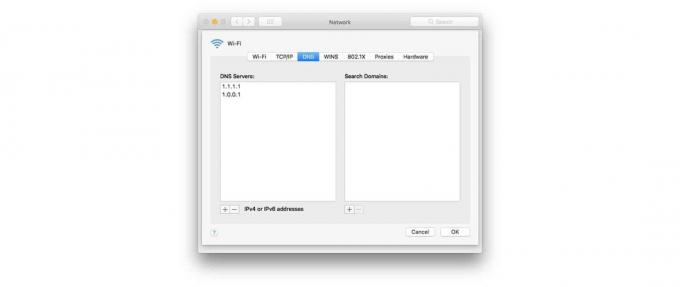
Foto: Maci kultus
Aastal Täpsem jaotis, peaksite klõpsama vahekaardil DNS. Siia sisestate uue DNS -aadressi. Lihtsalt klõpsake nuppu + ja tippige 1.1.1.1. Seejärel keerake uuesti nuppu + ja sisestage varuserveri aadress 1.0.0.1.
Lihtsalt klõpsake Okei, siis Rakenda tagasi võrgu põhiseadete lehele ja olete valmis. Nüüdsest suunatakse kogu teie Interneti -tegevus Cloudflare'i DNS -serverite kaudu.
Kuidas kasutada uut DNS -serverit iPadis või iPhone'is

Foto: Maci kultus
Põhimõte iPhone'is ja iPadis on sama. Minema Seaded> Wi-Fija puudutage oma koduse WiFi-võrgu nime kõrval olevat ⓘ. Sellel lehel näete nuppu Seadistage DNS. Seejärel puudutage saadud ekraani, puudutage ikooni + Lisa server nuppu ja sisestage oma numbrid: 1.1.1.1 ja 1.0.0.1. Ärge unustage puudutada Salvesta, ja oletegi valmis.
Muud seadistused
On veel kaks asja, mida peaksite teadma. Üks on see, et te ei saa iOS -is oma mobiilside DNS -serveri seadeid muuta. See tähendab, et saate Cloudflare'i (või muud) DNS-i kasutada ainult Wi-Fi või Etherneti ühenduses.
Teine on see, et on võimalik seadistada oma kodune WiFi-ruuter kohandatud DNS-serverit kasutama, nii et iga teie koduvõrgu seade kasutab seda automaatselt.
Nüüd on teil tasuta ja minimaalse vaevaga kiirem ja privaatsem Interneti -ühendus.

